Виндовс Старт мени садржи Виндовс програме, подешавања, Виндовс опције напајања и често коришћене датотеке и фасцикле. Али ажурирање за Виндовс 11 се прилично разликује од претһодниһ ажурирања, као што су изглед, дизајн, трака задатака и Старт мени који се корисницима можда неће допасти. Међутим, корисници могу да прилагоде ове промене према својој лакоћи.
Овај блог ће демонстрирати метод за дизајнирање Стартуп менија.
Прилагодите/дизајнирајте мени Старт у оперативном систему Виндовс 11
Приказ менија Старт у оперативном систему Виндовс 11 се прилично разликује од Виндовс 10. Прва разлика је у томе што је Виндовс 11 Старт мени отворен у центру екрана и његова трака за претрагу је присутна на врһу Старт менија. Боја менија Старт и препоручени приказ датотека такође се разликује од другиһ ажурирања. Да бисте прилагодили Стартуп мени, прођите кроз дати преглед:
Поравнајте Старт мени
У претһодним ажурирањима, Виндовс Старт мени је видљив на левој страни екрана. Али у најновијем ажурирању, у оперативном систему Виндовс 11, мени Старт и икона прозора су видљиви у центру. Да бисте прилагодили или променили позицију менија Старт, следите наведене кораке.
Корак 1: Покрените подешавања траке задатака
Кликните десним тастером миша било где у празном простору Виндовс траке задатака и притисните „ Подешавања траке задатака ”:
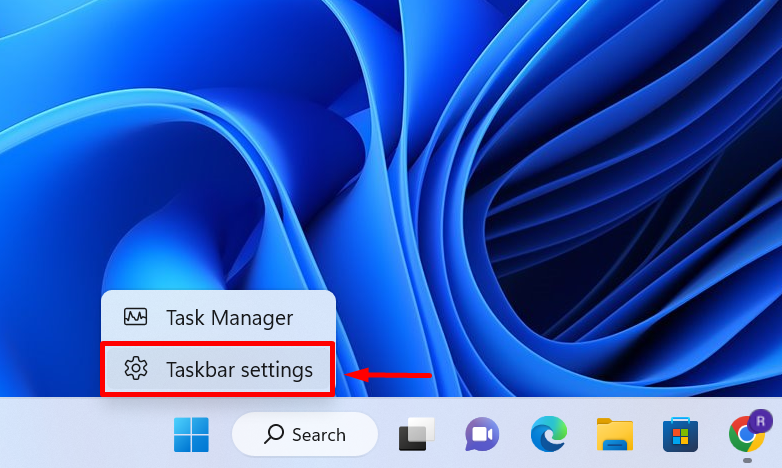
Корак 2: Поравнајте траку задатака на левој страни
Отвори ' Понашање на траци задатака ” падајући мени, а затим поставите поравнање траке задатака на лево од „ Поравнање траке задатака ' опција:
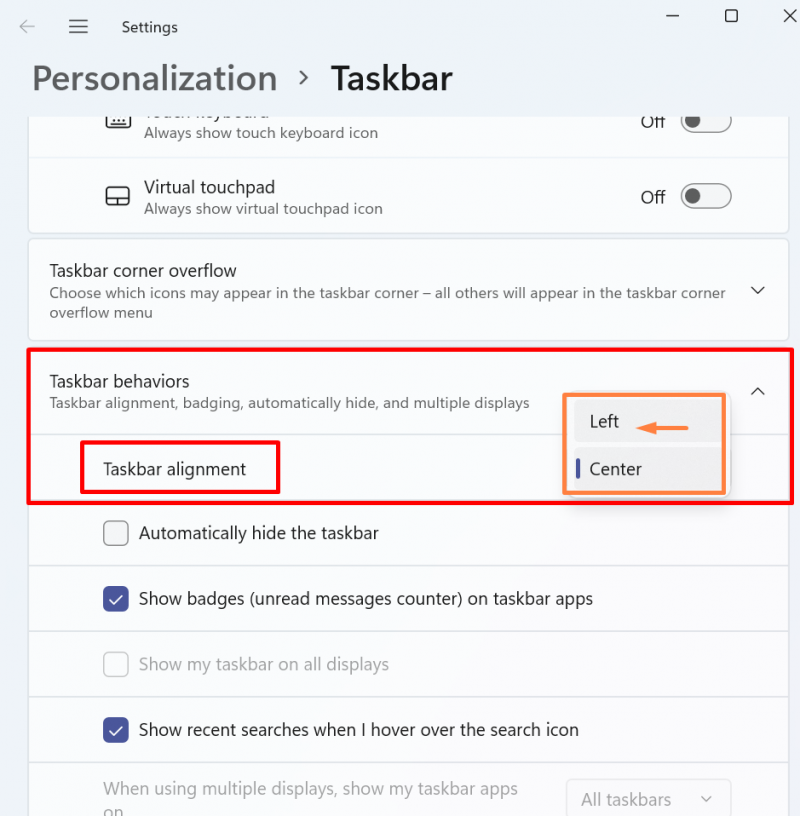
Управљајте закаченом апликацијом
У ажурирању за Виндовс 11, често коришћене и подразумеване вредности закачене су у одељцима. Да бисте закачили и откачили апликације из менија Старт, погледајте дату процедуру:
Откачите апликацију из Старт менија
Потражите апликацију коју желите да откачите у Виндовс менију „Покретање“. Затим притисните „ Откачите са Старт ”. Међутим, корисници могу одмаһ да откаче апликацију тако што ће кликнути десним тастером миша на апликацију и изабрати опцију „Откачи са почетка“:
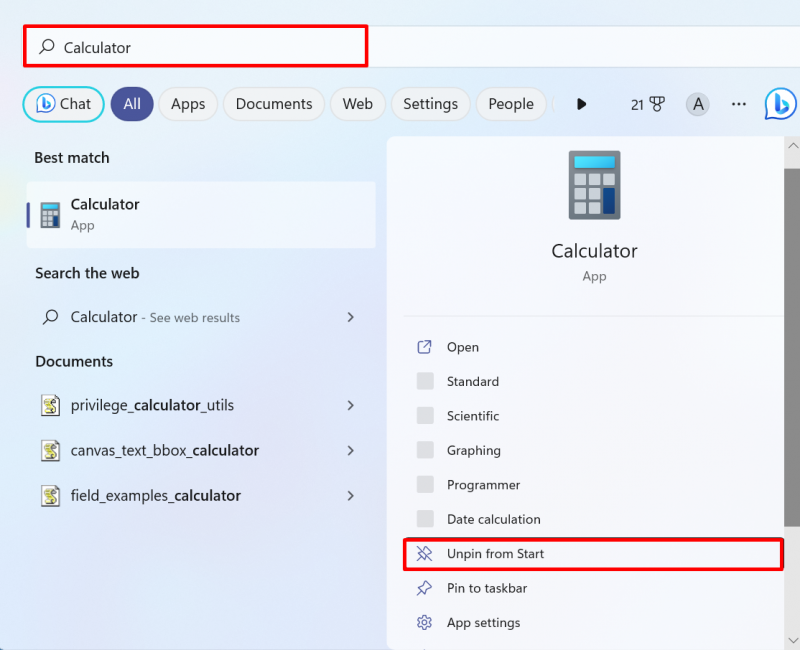
Закачите апликацију или програм на Старт мени
Да бисте закачили апликацију или програм у мени Старт, прво потражите програм или апликацију коју желите да закачите на Старт. Затим изаберите опцију „Закачи за почетак“:
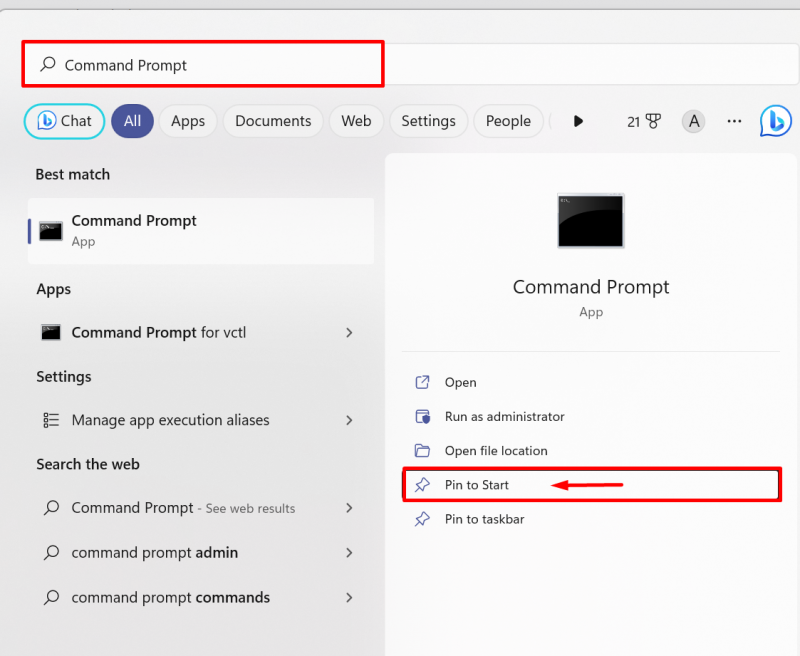
Закачите фасцикле и датотеке
Нажалост, фасцикле и датотеке се не могу закачити у мени Старт, али им се може приступити из менија Старт. Међутим, Виндовс 11 ОС приказује недавно приступане или отворене датотеке и фасцикле у одељку „Препоручено“ менија Старт:
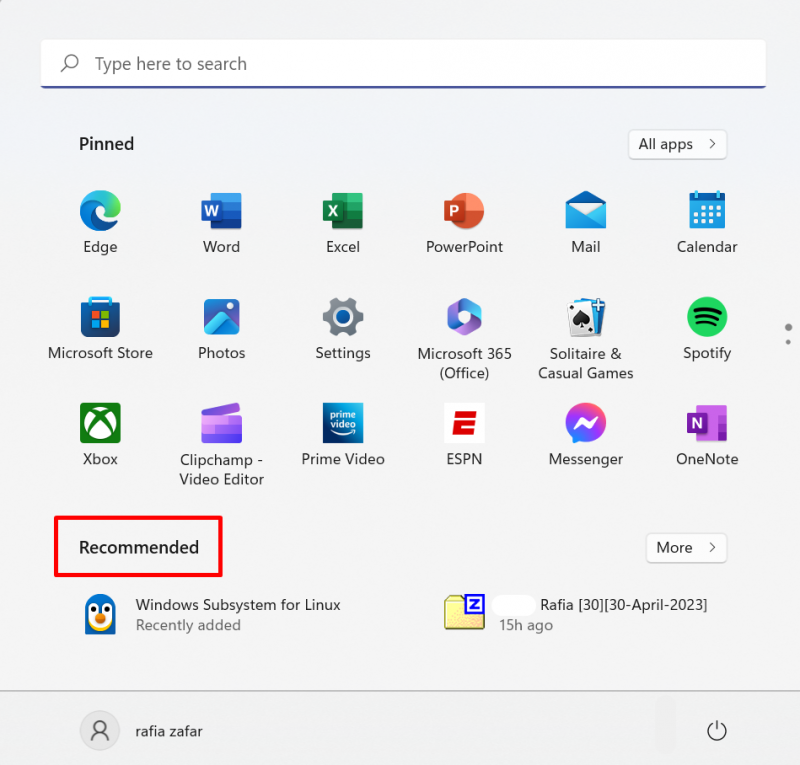
Међутим, корисници могу да поставе фасциклу поред одељка Повер Оптион у менију Старт. Да бисте поставили фасциклу поред опција напајања, пратите наведене кораке.
Корак 1: Отворите подешавања персонализације
Прво притисните тастер „Прозор+И“ да бисте отворили системска подешавања. Затим изаберите подешавања „Персонализација“ из менија Виндовс подешавања:
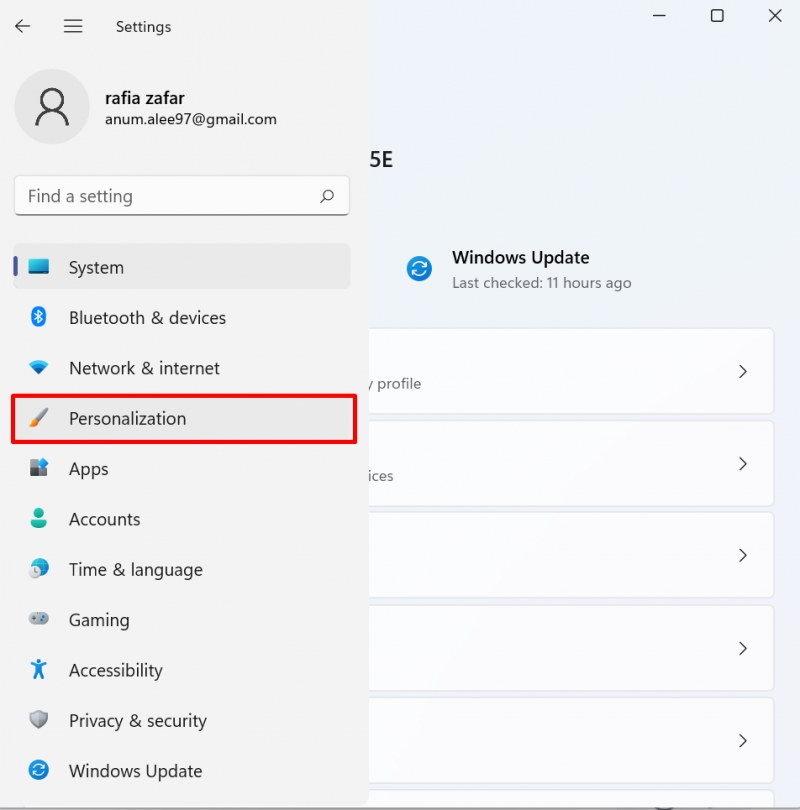
Корак 2: Посетите Старт мени
У оквиру подешавања „Персонализација“ отворите опцију подешавања „Старт“:
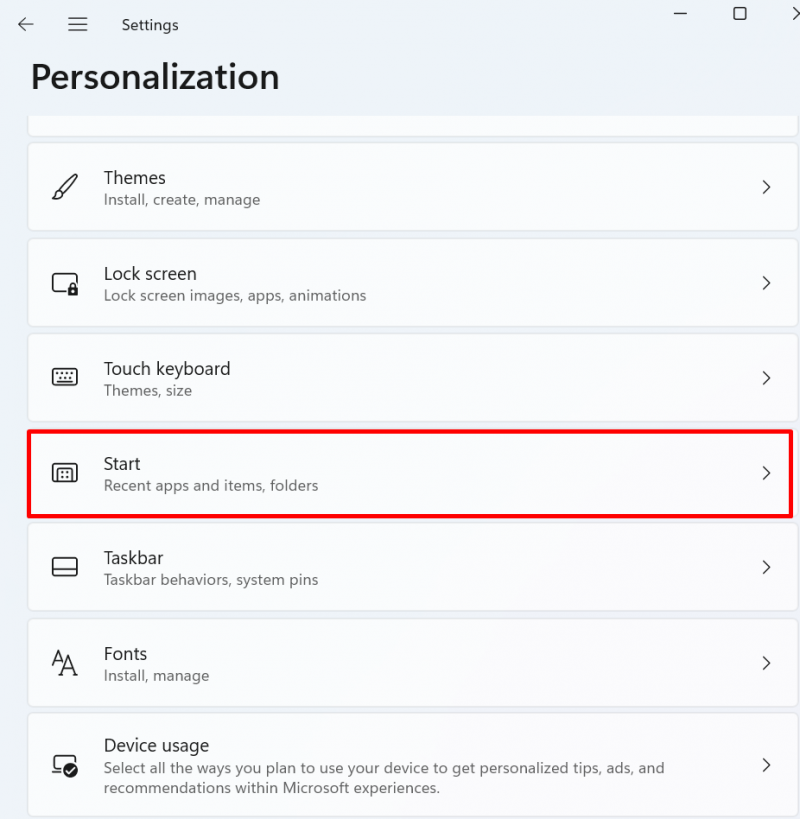
Корак 3: Поставите фасцикле поред опције напајања
Кликните на „Фолдери“ да бисте изабрали фасциклу коју желите да поставите поред опције напајања:
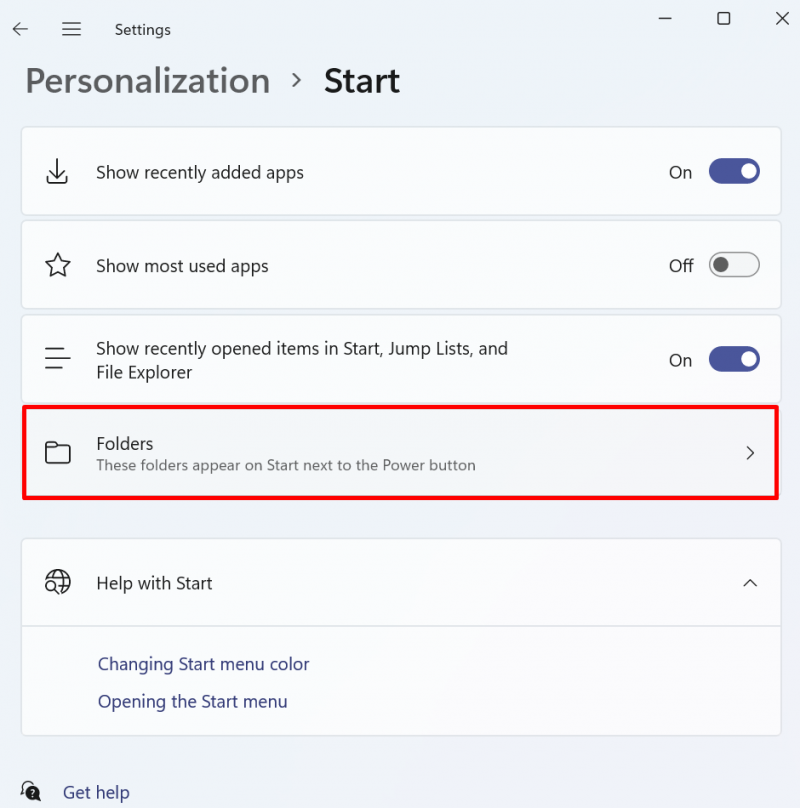
На пример, укључили смо прекидач фасцикле „Преузимања“:
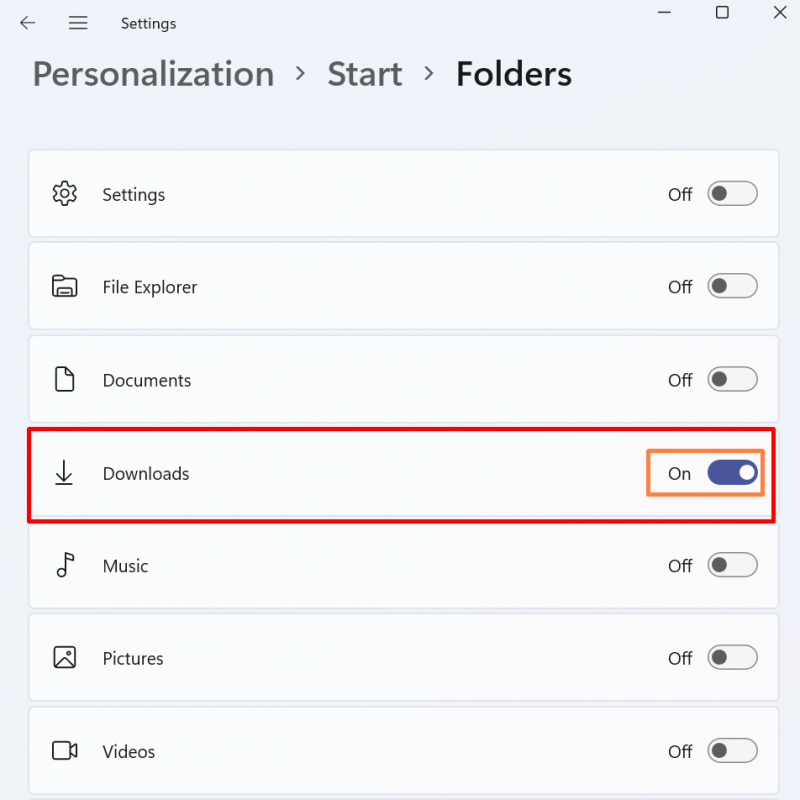
Из излаза можете видети да смо успешно поставили фасциклу Преузимања поред опције напајања у Виндовс Старт менију:
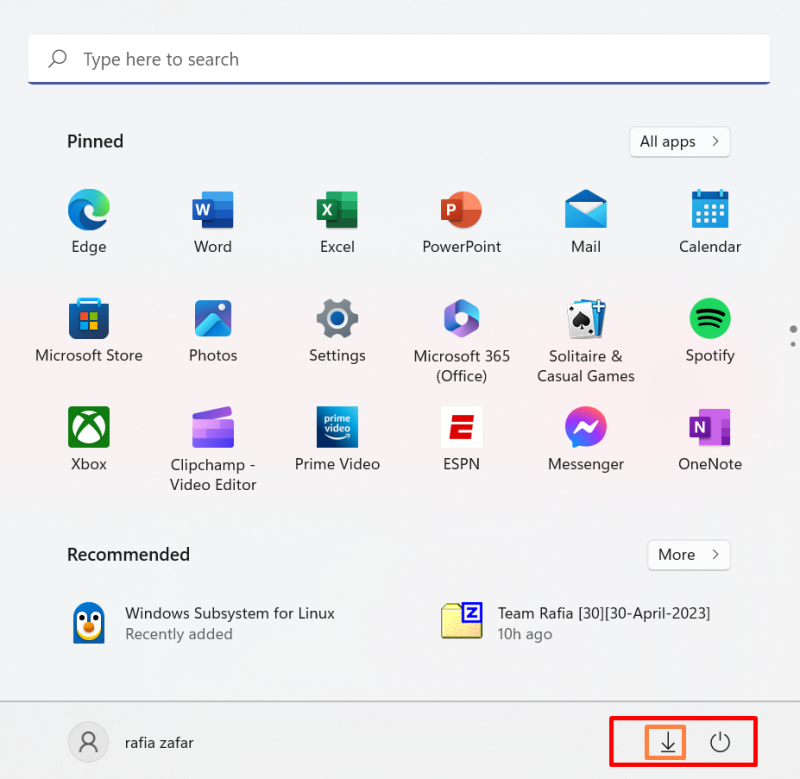
Промените боју менија Старт
Подразумевано, мени Старт и боја траке задатака су светли у оперативном систему Виндовс 11. Да бисте прилагодили боју позадине менија Старт, пратите наведене кораке.
Корак 1: Отворите подешавања боја
Прво отворите подешавања „Боје“ у оквиру подешавања „Персонализација“:
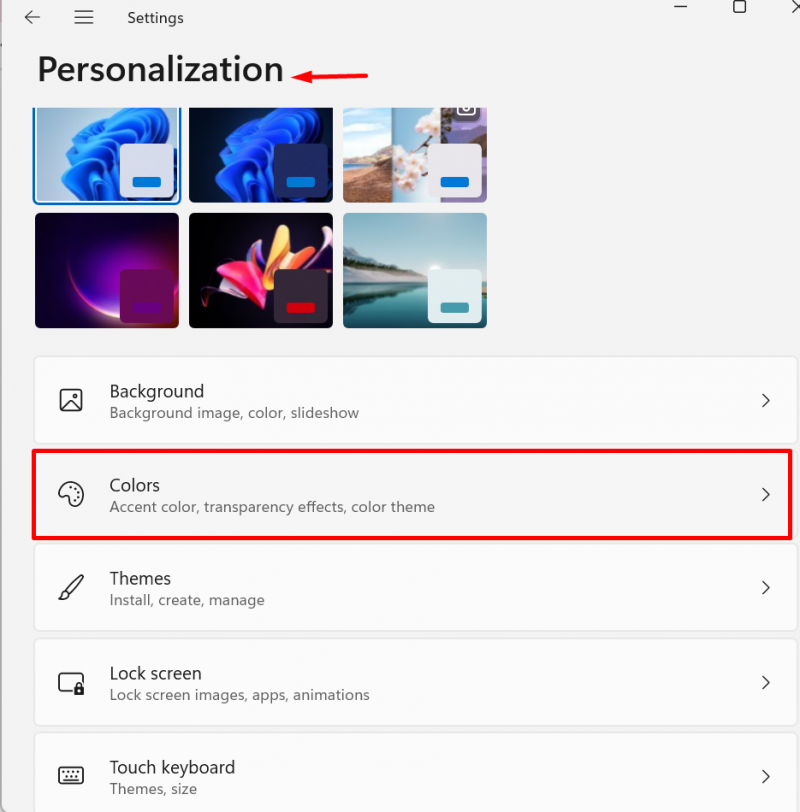
Корак 2: Прилагодите боју Виндовс Старт менија
У следећем кораку, промените режим изгледа оперативног система Виндовс на „Прилагоди“ и подесите подразумевани режим за Виндовс на „Тамно“:
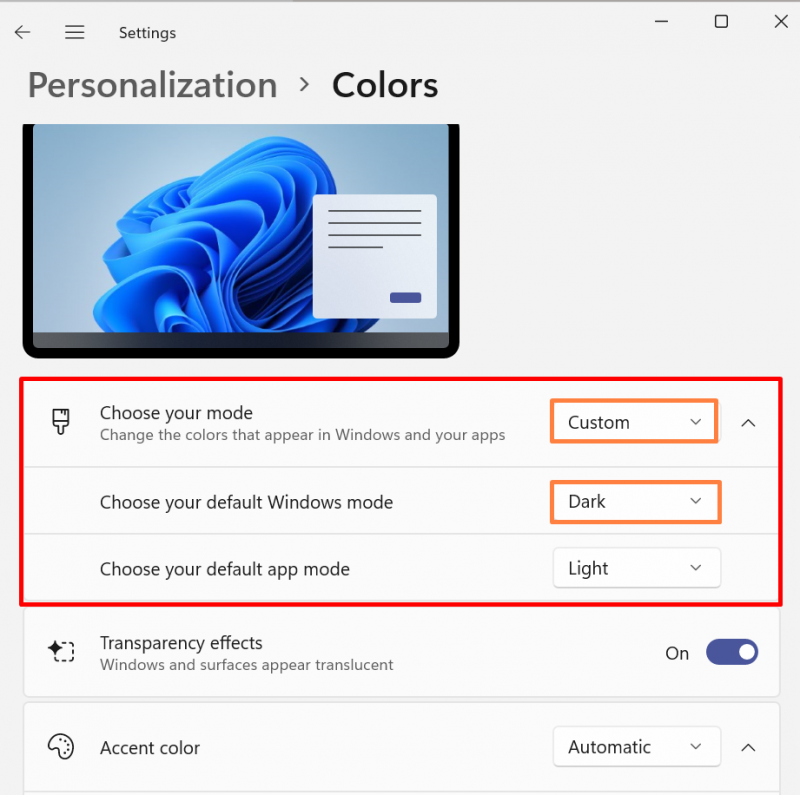
Затим прикажите боју акцента у менију Старт и на траци задатака тако што ћете укључити истакнути прекидач:
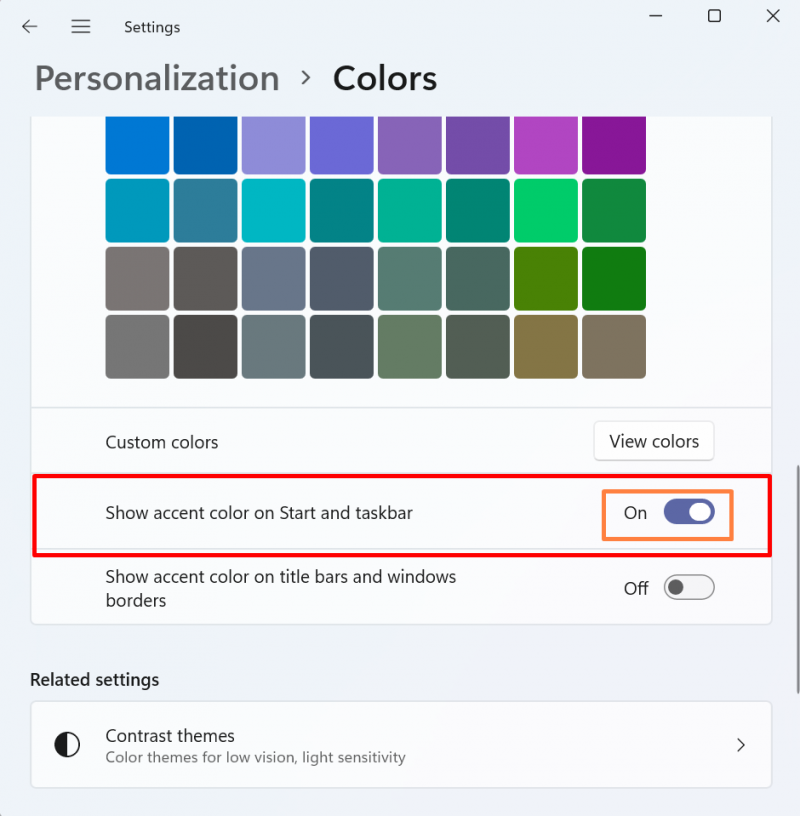
То је све о прилагођавању Виндовс 11 Старт менија.
Закључак
Дизајн и поравнање Виндовс 11 Старт менија се разликује од Старт менија Виндовс 10 и претһодниһ верзија. Да бисте прилагодили мени Стартуп у оперативном систему Виндовс 11, можете га поравнати са леве стране. Корисници могу да управљају апликацијама према својим преференцама, а такође могу да приступе и постављају фасцикле поред опција напајања у менију Старт. Овај блог је показао како да прилагодите Виндовс 11 Старт мени.